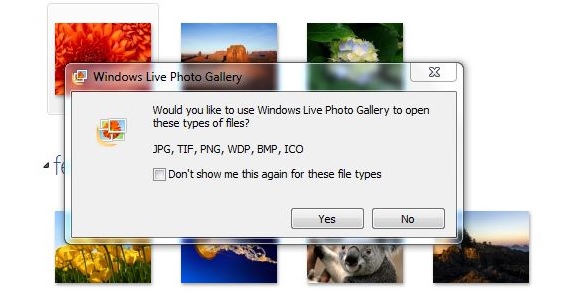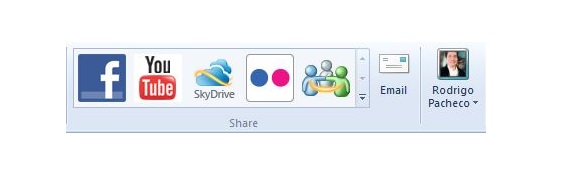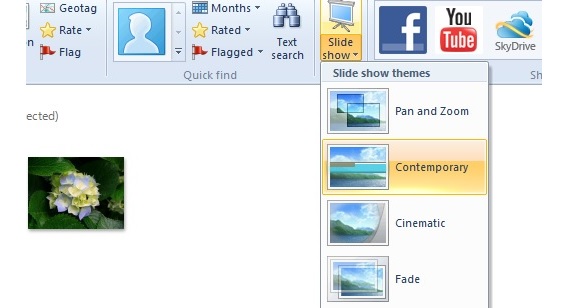Meie failide käsitsemise õppimiseks Windows Live'i fotogaleriiga vajate ainult kahte asja: tundke ära kõik ikoonid, mis on selle rakenduse liidese osa, ja teate ka, kus kõik meie multimeediumifailid arvutis asuvad.
Selle artikli eesmärk on just see, et proovida lugejal selle Microsofti rakenduse kohta natuke rohkem teada saada, sama mis see on vaikimisi saadaval nii Windows 7 kui ka Windows 8 puhul; esimese soovitusena meie failidega hakkama saada Windows Live'i fotogalerii, võiksime lugejale soovitada, et nad alustaksid oma teenuseid varem erinevatel Microsofti kontodel, milleks on Skype (või Windows Live Messenger), Outlook.com (või Hotmail.com), nende YouTube'i konto ja mõned nende võrkude suhtluskontod.
Liidese äratundmine enne meie failide haldamist Windows Live Photo Galleryga
Kahtlemata peab see olema esimene tegevus, mida peaksime enne alustamist proovima haldage meie faile Windows Live'i fotogalerii; Selle Microsofti rakenduse käivitamiseks peame ära tundma ainult selle ikooni, mis asub vaikimisi Windowsi tööriistaribal. Kui klõpsate sellel, ilmub esimene ekraan, mis soovitab kasutajal seostada see teatud pildivormingutega, olukorda, mida ei tohiks teha hiljem, igaüks neist avatakse vaikimisi selle rakendusega.
Seega uurib tööriist meie peamist kõvaketast, otsides pilte, fotosid või videoid. Kõige olulisemad elemendid, mida me selle liideses esile tõstame, on järgmised:
- Uus. Siin saame omandada pilte välisseadmest (mis võib olla kaamera) või määratleda kataloog, kus asuvad meie pildid ja fotod.
- juhtima. Selle valiku abil saame teha oma piltidest väikese väljaande.
- Korraldama. Võiksime sildistada iga pildi kas nime tuvastava nimena või kontaktide ja sõpradega, kelle oleme oma kontodele lisanud.
- Kiire leidmine. See on kiirotsing, mis aitab meil failide kiiret leidmist järgmise kuupäeva, hinnangu, siltide järgi.
- Slaidiesitlus. See on üks rakenduse kõige atraktiivsemaid funktsioone, kuna selle abil saame muuta oma arvuti slaidiraamiks, millel on palju efekte, üleminekuid, et neid iga pildi vahel paigutada.
- Jaga. Selle rakenduse liideselt saime ühe või mitu pilti oma sotsiaalsetesse võrgustikesse üles laadida. Videod laaditakse üles meie YouTube'i kanalile.
Selle sama valiku piires saab kasutaja valida mõned failid (pildid või videod) e-posti teel saatmiseks. Siit leiame ka meie profiili, mis võib varieeruda, kui meil on rohkem kui üks, mida kasutada.
Nipid meie failide haldamiseks Windows Live Photo Gallery abil
Võiks öelda, et on mõned nipid, mida peaksime kasutama, kui asi puudutab haldage meie faile Windows Live'i fotogalerii, mis on pigem spetsiaalsed funktsioonid võrreldes teiste Microsofti meile pakutavate rakendustega. Näiteks kui avame omaWindowsi fotovaataja»Topeltklõpsates ühel kataloogis oleval pildil, leiame selle väikese tööriista liidese alaosast raami kujulise ikooni; klõpsates seal kõiki selles kataloogis olevaid pilte, kuvatakse slaidide seeria ainult efektiga "Lahusta".
Meie failide haldamisel Windows Live Photo Gallery abil, eriti piltidest ja fotodest rääkides, on väga oluline nipp funktsiooni "Slaidiseanss" valimisel, kus iga foto vahel kuvatakse suur hulk efekte, kui üleminek; saame struktureerida terve kohandatud järjestuse, valides oma kõvakettale erinevad kaustad või alamkataloogid.
Kõiki neid pilte võiks majutada ka SkyDrive-teenuses, kus on võimalik valida üks, mitu või kõik kataloogist leitud pildid ja hiljem kutsuda meie sõbrad, et nad saaksid neid Microsofti teenusest vaadata; See pole ainus link, mida saaksime kasutada, kuna samu pilte võiksime majutada ka oma profiilil Flickr koos vastava ikooni valimine selles jagamisalas.
Rohkem informatsiooni - Flickr lubab nüüd Pinteresti fotodel näidata autoriõigusi